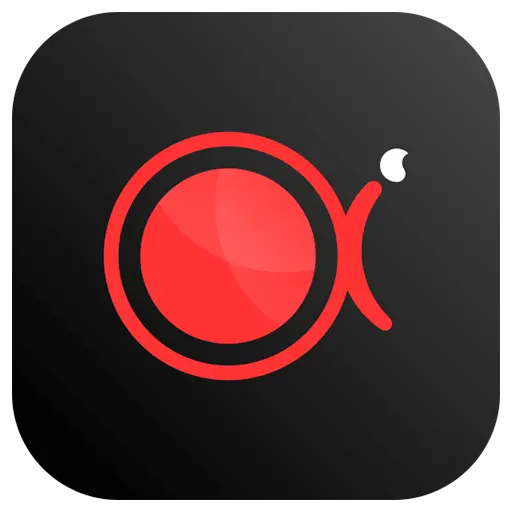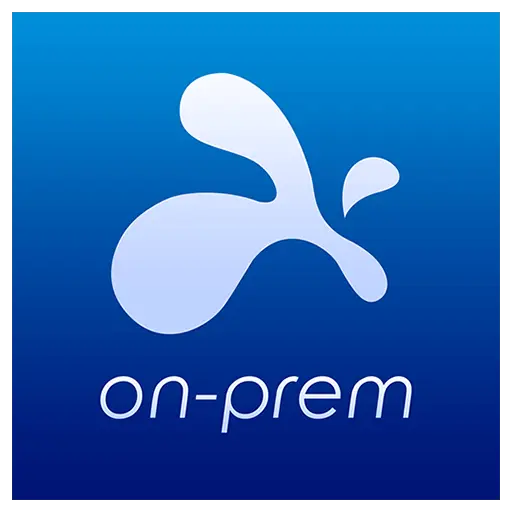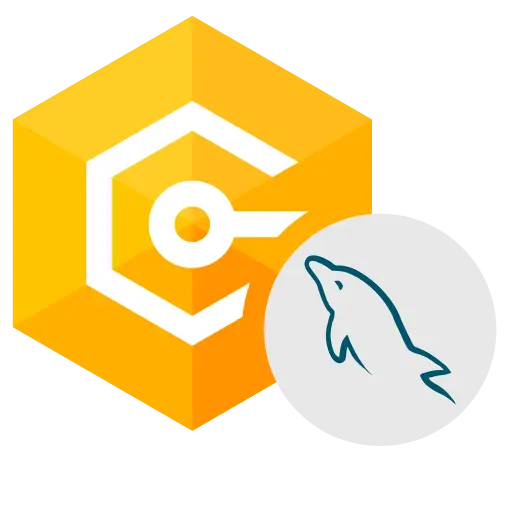Bitte anmelden für besseres Erlebnis

{{item.spec_option}}
{{item.spec}}
System
¥{{guess.sku_info.price}}
Referenzpreis
Wie funktioniert TextSeek
Effiziente und präzise Suche
Volltext Suche nach jedem englischen Zeichen
Wenn die Standardsuche von Windows lange sucht und Ihnen schließlich sagt, dass Sie sie nicht gefunden haben, und sogar einige Dateien werden nicht unter Ihren Augen gefunden, ist dies oft sehr ärgerlich. Durch die Einführung fortschrittlicher Technologien kann TextSeek diese Probleme lösen. Es nutzt die Volltext-Scan-Technologie, um alle Wörter zu finden (nicht wegen Fraktionsfehler gefunden) und zeigt die Suchergebnisse wie Baidu. Die Software unterstützt gut Chinesisch, die Schnittstelle unterstützt Chinesisch, Englisch, Japanisch, Koreanisch, Französisch, Deutsch, Arabisch und andere 14 Sprachen.
Unterstützung verschiedener Dokumente
Suche nach Dateinamen und spezifischen Inhalten
TextSeek unterstützt eine Vielzahl von Dokumentformaten, darunter Word, Excel, Powerpoint, PDF, WPS, OFD usw. Alle Formatauflösungen sind in TextSeek integriert, ohne dass zusätzliche Pakete installiert werden müssen. Im Gegensatz zu anderen Desktop-Suchmaschinen werden die Dateinamen und der gesamte Textinhalt des Dokuments in die Suchmaschine integriert, um Textauslässe zu vermeiden.
Extremes Sucherlebnis
Benutzerdefinierter Suchbereich
In TextSeek können Sie einen Verzeichnisindex angeben, um die Suche zu beschleunigen (regionaler Modus), oder Sie können direkt ohne Index suchen (einfacher Modus). Darüber hinaus bietet TextSeek vier Sortiermethoden und mehrere Filter, um die Genauigkeit der Suche zu verbessern, und unterstützt Verknüpfungen, um die gefundenen Ergebnisse schnell zu durchsuchen. Zu den Funktionen gehören auch die Suche nach regulären Ausdrücken, hervorgehobene Zusammenfassungen und Vorschauen von Schlüsselwörtern, die es den Benutzern ermöglichen, den gewünschten Text effizienter zu lokalisieren.
{{ app.qa.openQa.Q.title }}
TextSeek - Leitfaden für erweiterte Funktionen für macOS-Versionen?
Im Führer zur erweiterten Suche werden die Konfiguration des Hauptbereichs (Regionalmodus) und die Softwareeinstellungen eingeführt. Schauen wir uns zuerst die Schnittstelle des Regionalmodells an.
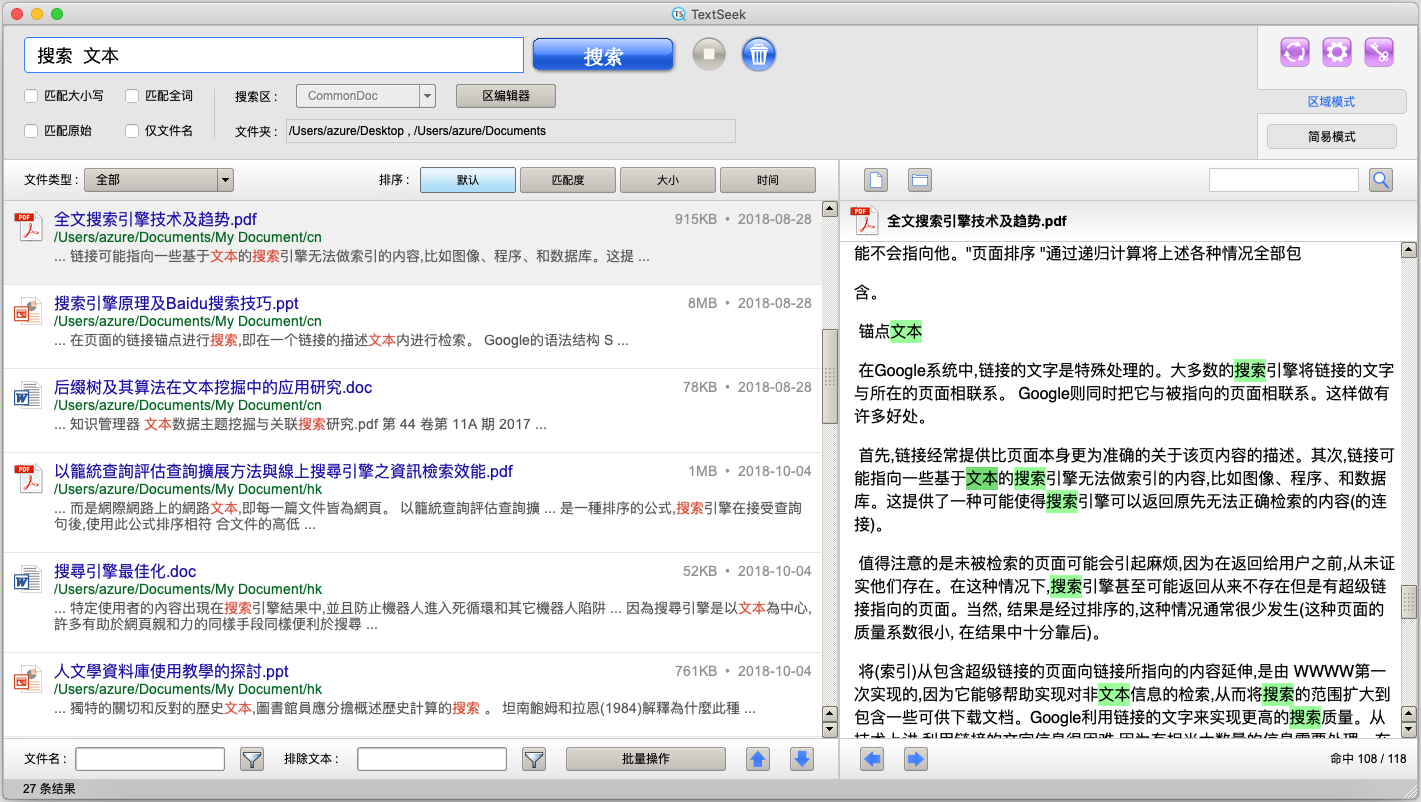
Im Zonenmodus wurde eine Schaltfläche für den "Zonen-Editor" hinzugefügt. Öffnen Sie den Zonen-Editor, und alle Zoneninformationen werden in der Tabelle angezeigt, Zeile für Zeile (die Standardzeile ist die Zone, die Sie auf der Assistenzseite festgelegt haben). Sie können auf „Bearbeiten“ klicken, um den Bereich zu ändern, oder auf „Hinzufügen“ klicken, um einen neuen Bereich hinzuzufügen. Wenn Sie die Zone eingerichtet haben, klicken Sie auf Speichern, um die Zone zu scannen.
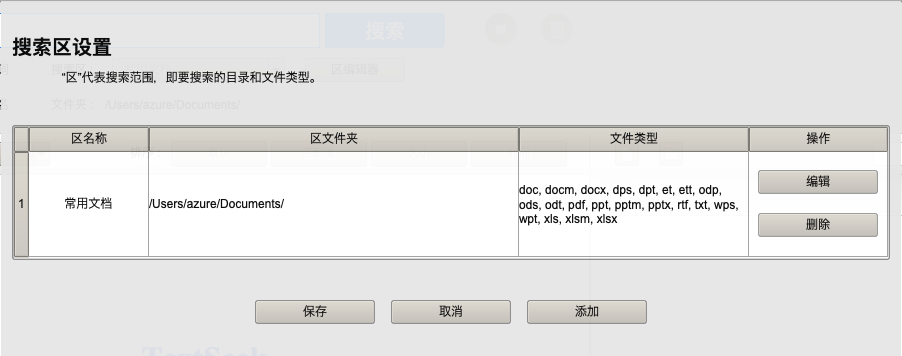
Dies ist die Einstellungsseite für eine einzelne Zone. Sie können einen Zonennamen angeben und den Ordner und den Dateityp markieren, den Sie suchen möchten (klicken Sie rechts auf "Verborgene Ordner anzeigen", um alle Ordner anzuzeigen). Hier können Sie mehrere Ordner auswählen, und auf der rechten Seite befindet sich eine Schaltfläche "Automatische Auswahl", die Ihnen hilft, einige häufig verwendete Ordner intelligent auszuwählen. Wenn der Dateityp, den Sie benötigen, nicht in der Liste ist, klicken Sie auf Erweitert, um weiter vorzunehmen.
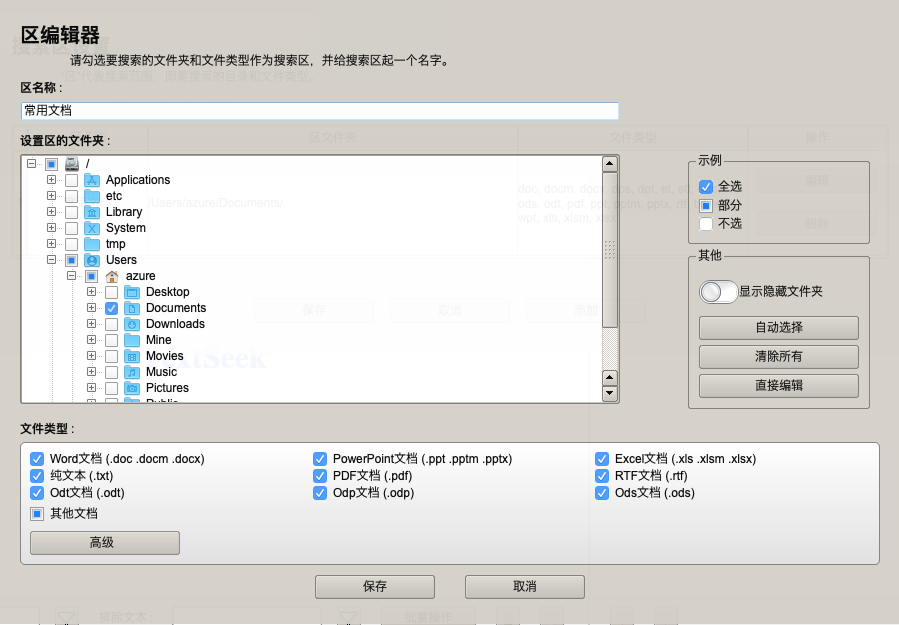
Als nächstes finden Sie eine Seite mit erweiterten Einstellungen für den Dateityp. Die obige Tabelle ist eine Dateisuffixttabelle, in der eine Zeile ein Dateisuffix darstellt. Klicken Sie auf eine Zeile, um den Scanbereich "Nur Dateiname" oder "Dateiname und Dateiinhalt" auszuwählen. Unten können Sie ein neues Dateisuffix hinzufügen, geben Sie einfach das Dateisuffix ein und drücken Sie die Schaltfläche "Hinzufügen". Dateien, die vom Benutzer hinzugefügt wurden, werden als einfache Textdateien ausgelesen. Wenn Sie auf "Speichern" klicken, werden alle Änderungen beibehalten.
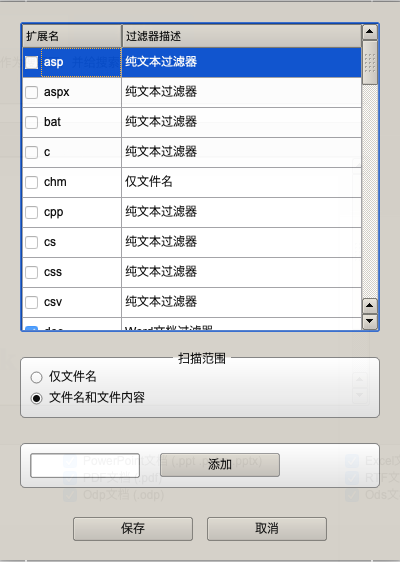
Oben rechts auf der Hauptoberfläche befinden sich drei Tasten für "Schnellscannen", "Einstellungen" und "Registrieren". Dabei funktioniert das „Schnellscannen“ nur im Regionalmodus. Wenn TextSeek lange nicht geöffnet wurde, ist der vorher gescannte Inhalt möglicherweise abgelaufen, klicken Sie auf diesen Button, um schnell zu scannen.
Dies ist das Fenster "Einstellungen". Die erste Registerkarte ist "Allgemeine Einstellungen", auf der Sie die Anzeigesprache und die Standardcodierung einstellen können (zum Auflösen von Textdateien, die schwer zu erkennen sind). Im Folgenden können Sie die Farbwerkleidung des Vorschaufensters festlegen. Am unteren Rand des Fensters können Sie den Schrifttyp und die Größe des Vorschaufensters ändern.
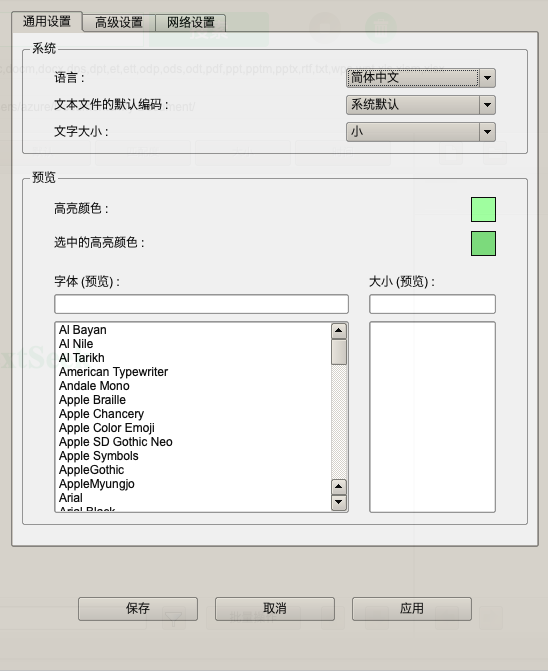
Die zweite Registerkarte ist "Erweiterte Einstellungen".
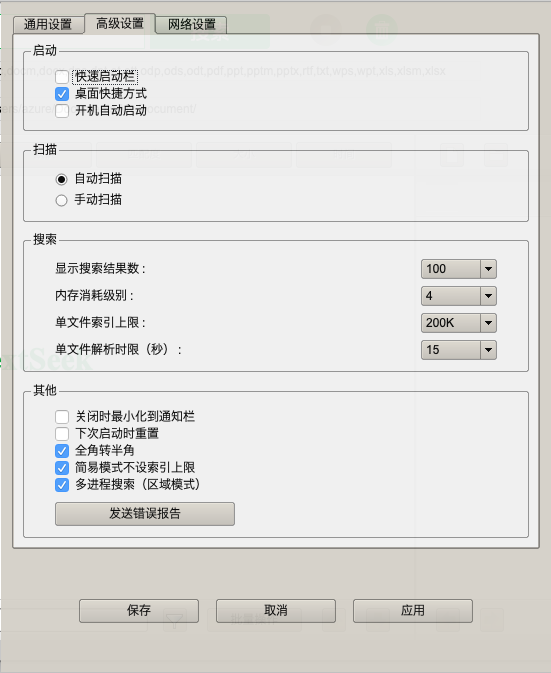
1. Im Abschnitt "Start" können Sie TextSeek mit Desktop-Verknüpfungen, Schnellstart, Rechtsklickmenü oder Autostart auslösen;
Im Abschnitt "Scannen" können Sie entscheiden, ob der Inhalt der Datei automatisch oder manuell aktualisiert wird.
Im Bereich "Suche" können Sie:
(1) die Anzahl der Ergebnisse auf der Suchergebnisseite festlegen;
(2) Setzen Sie den Speicherverbrauch (höher bedeutet mehr Speicher, aber schnellere Suche);
(3) Setzen Sie eine Obergrenze für den Indiz einer einzelnen Datei (höher bedeutet, dass größere Dokumente unterstützt werden, aber die Suche langsamer ist);
(4) Setzen Sie die maximale Auflösezeit für eine einzelne Datei (höher bedeutet, dass komplexere Dokumente unterstützt werden, aber das Scannen langsamer ist);
Im Abschnitt "Andere" können Sie:
(1) Einstellen, ob nach dem Klick auf die Schließen-Schaltfläche auf das Fach minimiert wird;
(2) Zurücksetzen, TextSeek wird beim nächsten Start in den Zustand des ersten Starts zurückrollen;
(3) Stellen Sie fest, ob der halbe Winkel des gesamten Winkels gezwungen wird (nützlich für einige Sprachen);
(4) Einstellen Sie den einfachen Modus, ob es eine Obergrenze für den Indiz einer einzelnen Datei gibt, standardmäßig ist es keine Obergrenze, um Auslassungen zu vermeiden;
(5) festlegen, ob die Suche im regionalen Modus mehrere Prozesse verwendet;
Schließlich die Schaltfläche „Fehlerbericht senden“. Wenn Sie einen Absturz von TextSeek haben, klicken Sie darauf, um uns einen Fehlerbericht zu senden, der uns hilft, die Ursache des Absturzes zu finden.
Syntax für reguläre Ausdrücke
Um nach einem regulären Ausdruck zu suchen, geben Sie das Schlüsselwort "re:" als Anfang in das Suchfeld ein. Geben Sie beispielsweise „re:w+@163.com“ für alle 163 Postfächer oder „re:1d{10}“ für alle Telefonnummern ein. Die Syntax für reguläre Ausdrücke von TextSeek ist wie folgt identisch mit Python:
[] ---- Wird verwendet, um eine angegebene Zeichenkategorie zu übereinstimmen, in der ein Wort, das mit ^ beginnt, eine Gegensammlung bedeutet
. ---- Übereinstimmt mit beliebigen Zeichen außer Zeilenwechsel
? ---- 0 bis 1 Mal für das vorherige Zeichen wiederholen
* ---- 0 bis unendliche Wiederholungen für das vorherige Zeichen
+ ---- 1 bis unendlich wiederholen für das vorherige Zeichen
{m} ---- für das vorherige Zeichen m-mal wiederholen
{m,n} ---- Wiederholt das vorherige Zeichen m bis n Mal
d ---- eine passende Zahl, die [0-9] entspricht
D ---- entspricht jedem nicht-numerischen Zeichen und entspricht [^0-9]
s ---- Übereinstimmt mit beliebigen Leerzeichen
S ---- Übereinstimmt mit jedem nicht-Leerzeichen
w ---- entspricht jedem alphanumerischen Zeichen und entspricht [a-zA-Z0-9_]
W ---- entspricht jedem nicht-alphanumerischen Zeichen und entspricht [^a-zA-Z0-9_]
| ---- Zweig, wählen Sie mehrere
(() ---- Extrahiert die Tupel. Wenn ein Tupel übereinstimmt, trifft TextSeek das erste Tupel.
X ---- Transformationszeichen für Sonderzeichen wie \, [, ], ? *, +, n, uAB34 usw.
Preisraten
Preisratencode